
विषय
- IPhone पर Cortana हो रही है
- Cortana अनुस्मारक, रुचियां और वॉयस कमांड
- Cortana की नोटबुक
- Cortana iPhone एकीकरण
- कोरटाना कमांड्स
Microsoft, उत्पादकता ऐप के कार्यालय सूट के निर्माता, Xbox और अधिक, उम्मीद कर रहे हैं कि आप किसी भी गलतफहमी को भूल जाएंगे जो आपके विंडोज ऑपरेटिंग सिस्टम के बारे में है। आपको वापस जीतने के लिए, कंपनी के पास नए ऐप और सेवाओं की एक सेना है। अभी तक जारी कोई भी ऐप या सेवा पूरी तरह से iPhone के लिए Cortana जैसे विंडोज 10 के वादे को पूरा नहीं करती है।
Apple के सिरी की तरह, Cortana एक डिजिटल पर्सनल असिस्टेंट है। यदि आप उसे जाने देते हैं, तो वह विंडोज 10 के टास्कबार में रहता है। सहायक को कॉफी नहीं मिलती है, लेकिन वह अनुस्मारक सेट करने और आपके कैलेंडर की निगरानी करना आसान बनाता है। वह अधिक जटिल कार्यों को भी संभालती है, जैसे कि आपको नवीनतम समाचारों और मौसम की स्थिति के बीच में रखना, अपने पैकेजों पर नज़र रखना, अपने कॉलेज के पाठ्यक्रमों पर नज़र रखना और अपनी फिल्म बनाने के लिए पर्याप्त समय में आपको उबेर ऑर्डर करना।
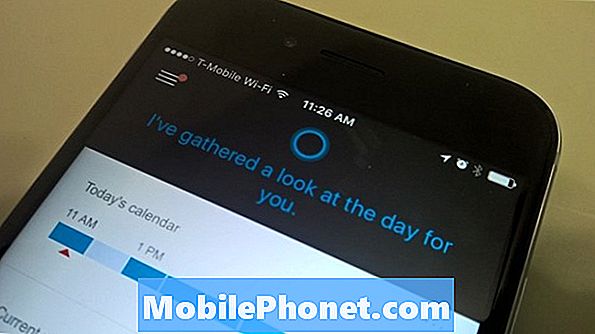
IPhone पर Cortana हो रही है
IPhone पर Cortana आपके लिए iTunes ऐप स्टोर से डाउनलोड करने के लिए बिल्कुल मुफ्त है, ठीक उसी तरह जैसे अन्य ऐप जो Microsoft iPhone मालिकों को उपलब्ध कराता है। कोई नौटंकी नहीं है, कोई सदस्यता योजना नहीं है और कोई गोचर्स नहीं है। Microsoft ने iPhone को नए अपडेट और नए विकल्पों के साथ ओवरटाइम के लिए Cortana रखने की योजना बनाई है।
कहा जा रहा है, कुछ सेटअप की आवश्यकता है। IPhone के लिए Cortana प्रभावी होने के लिए, आपको वास्तव में अपने पीसी पर विंडोज 10 ऑपरेटिंग सिस्टम स्थापित करने की आवश्यकता है। वहाँ, वह सबसे शक्तिशाली है, जो किसी अन्य प्लेटफ़ॉर्म पर उपलब्ध नहीं है। विंडोज 10 में अपग्रेड करना मुफ्त है, अगर आपके पास वर्तमान में आपके डिवाइस पर विंडोज 8, विंडोज 8.1 या विंडोज 7 स्थापित है।

ध्यान दें कि आपने iPhone के लिए Cortana स्थापित करने के बाद, आपको इसे अपना Microsoft खाता उपयोगकर्ता नाम और पासवर्ड देने की आवश्यकता होगी। उसी Microsoft खाते का उपयोग करना सुनिश्चित करें जो आप कंपनी से अन्य सेवाओं और उत्पादों पर करते हैं। सर्वश्रेष्ठ परिणामों के लिए उसी Microsoft खाते का उपयोग करें जिसे आप Windows 10 में लॉग इन करते हैं।
इससे पहले कि आप कोरटाना की स्थापना करें, आपको कुछ जानना होगा। Cortana आपके ईमेल, कैलेंडर और भौतिक स्थान से जानकारी खींचती है ताकि वह मददगार हो सके। यदि वह जानकारी आपको प्रदान करने में सहज नहीं है, तो अपने iPhone पर एप्लिकेशन इंस्टॉल न करें। Microsoft रुचियों और डेटा को साझा नहीं करता है, Cortana तीसरे पक्ष के साथ एकत्र करता है। यह कहा जा रहा है, यह उस डेटा को अपने सर्वर से सिंक करता है जिससे कि यह आपके द्वारा उपयोग किए जा रहे Cortana के हर संस्करण के लिए उपलब्ध हो।
Cortana अनुस्मारक, रुचियां और वॉयस कमांड
IPhone ऐप के लिए कोरटाना खोलना, आपको व्यक्तिगत सहायक से एक संक्षिप्त अभिवादन और उस दिन आपको जो भी मिल रहा है, उस पर एक संक्षिप्त जानकारी देता है। मौसम, बैठकें, ट्रैफ़िक और वे चीज़ें जो वह आपके लिए देख रहा है, इस होम पेज पर दिखाई देती हैं।
मौसम जहां आपके iPhone उसे बताता है कि आप कर रहे हैं नीचे खींच के अलावा, Cortana माइक्रोसॉफ्ट के सर्वर के साथ इंटरफेस है कि आप क्या पसंद करते हैं और क्या पसंद नहीं है के बारे में जानकारी प्राप्त करने के लिए। आप इन रुचियों को विंडोज १० में सेट कर सकते हैं। रुचि व्यावसायिक समाचारों से लेकर, ट्रैफ़िक अपडेट प्राप्त करने तक हो सकती है जब यह काम से घर वापस आने का समय हो।

सिरी की तरह, आप अपनी आवाज और पाठ दोनों का उपयोग करके कोरटाना के साथ बातचीत करते हैं। IPhone ऐप के लिए Cortana के बटन के साथ सर्च बार दोनों विकल्पों के लिए पहुँच प्रदान करता है। जब आप अन्य लोगों के साथ एक कमरे में होते हैं या किसी और को परेशान नहीं करना चाहते हैं, तो एक संदेश टाइप करना बहुत अच्छा है। ऐसी स्थितियों में जहां आप अकेले हैं या किसी भी पाठ में टाइप करने में असमर्थ हैं, वॉयस बटन को धक्का देने से iPhone के लिए वॉयस कमांड और प्रश्नों के लिए कॉर्टाना मिलता है। सिरी को एक बटन धकेलने के बिना iPhone 6, iPhone 6s, iPhone 6s Plus और iPhone 6 Plus पर खोला जा सकता है, लेकिन iPhone के लिए Cortana नहीं हो सकता। यदि आप कॉर्टाना में पूर्णकालिक होने के बारे में सोच रहे हैं तो यह एक महत्वपूर्ण अंतर है।
बिंग द्वारा उसे प्रदान की गई जानकारी का उपयोग करते हुए, Cortana आपके द्वारा पूछे गए किसी भी प्रश्न का उत्तर देने का प्रयास करेगा। जब आप प्रश्न पूछते हैं या अपनी आवाज़ से खोजते हैं, तो वह आपसे बात करेगी। यदि आप कोई संदेश लिखते हैं, तो वह पाठ में उत्तर देगा।
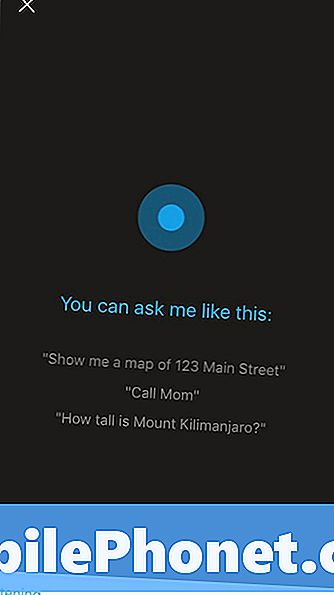
Cortana के मेनू से आप अपने द्वारा सेट किए गए अनुस्मारक तक पहुँच प्राप्त कर सकते हैं। कॉन्टाना के किसी भी संस्करण के लिए अनुस्मारक जो आपके Microsoft खाते से जुड़ा हुआ है। उदाहरण के लिए, व्यक्तिगत सहायक को यह याद दिलाने के लिए कि आपको गोभी की किराने की दुकान के पास अगली बार गोभी प्राप्त करने के लिए याद दिलाने के लिए, आपको अपने iPhone पर भी रिमाइंडर मिलता है। आवाज के साथ या पाठ के साथ विशिष्ट समय या विशिष्ट स्थानों के लिए अनुस्मारक सेट किया जा सकता है।
Cortana की नोटबुक
IPhone की नोटबुक पर Cortana वह जगह है जहाँ आपके सभी हित और सेटिंग्स हैं। कॉर्टाना उन सभी चीजों को रखती है जो वह आपके बारे में यहां नोटबुक में जानती है। आप नए हितों को जोड़ सकते हैं या पुराने हितों को हटा सकते हैं।
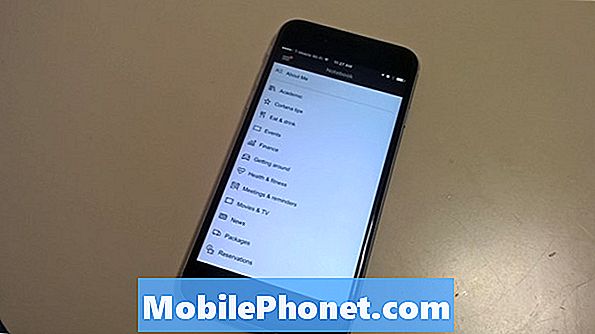
आपके नोटबुक में फिर से, आपके Microsoft खाते के साथ सभी डिवाइसों में सिंक होता है। यात्रा, मौसम, बैठकें, समाचार, पैकेज और आरक्षण या सबसे लोकप्रिय विकल्पों में से Cortana है। Microsoft हमेशा नोटबुक के माध्यम से Cortana में अधिक क्षमताएँ जोड़ रहा है। उदाहरण के लिए, आरक्षण करने के लिए पर्याप्त समय में उबेर का आदेश देना व्यक्तिगत सहायक के लिए एक काफी नई सुविधा है। नोटबुक में नए हित जोड़ने से iPhone की होम स्क्रीन के लिए Cortana में नए कार्ड जुड़ जाते हैं।
कुछ रुचियों के लिए, विंडोज के लिए Cortana आने वाले ईमेल को स्कैन करता है और आपके अनुभव में नए कार्ड जोड़ता है। आपके द्वारा अपनी नोटबुक में जानकारी का एक टुकड़ा जोड़ने की अनुमति दिए जाने के बाद ही - जैसे यात्रा की व्यवस्था या आपके काम का पता - यह अन्य उपकरणों पर दिखाई देगा। Microsoft का कहना है कि यह आपकी गोपनीयता की रक्षा के लिए है।
Cortana iPhone एकीकरण
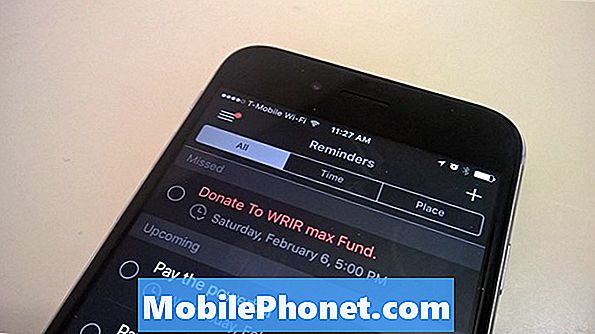
IPhone के लिए Cortana बस आपके iPhone में उन सभी तरीकों से एकीकृत नहीं हो सकता है जो सिरी कर सकते हैं। Apple अभी उसके लिए अनुमति नहीं देता है कहा जा रहा है कि, Microsoft को उम्मीद है कि आपकी नोटबुक, डेस्कटॉप और टैबलेट पर Cortana होने से नुकसान को दूर करने के लिए पर्याप्त होगा।
IPhone उपयोगकर्ताओं के लिए विशेष रूप से, एक विजेट है जिसे सूचना क्षेत्र में जोड़ा जा सकता है। यह विजेट आपको अपने रिमाइंडर तक त्वरित पहुँच प्रदान करता है और एक बटन को व्यक्तिगत सहायक प्रश्न जल्दी से पूछने के लिए। विजेट जोड़ने के लिए अपने iPhone की स्क्रीन के ऊपर से नीचे स्वाइप करें।
कोरटाना कमांड्स

किसी कारण या किसी अन्य कारण से, Microsoft Cortana के लिए ध्वनि आदेशों की बहुत मजबूत सूची प्रदान नहीं करता है। शायद, यह इसलिए है क्योंकि कंपनी उम्मीद कर रही है कि उपयोगकर्ता समय के साथ नए आदेशों की खोज करेंगे। यहां कुछ बुनियादी आदेश हैं जो कंपनी ऑनलाइन प्रदान करती है।
- मुझे एक जोक बताओ।
- मुझे नवीनतम एनबीए स्कोर दिखाएं।
- एक उबले अंडे में कितनी कैलोरी?
- कल के लिए मेरे कैलेंडर पर तैराकी रखो।
- मेरी 3 पीएम घटना को 4 में बदलें।
- इस सप्ताह के अंत में क्या हो रहा है?
मैंने पाया है कि मेरे कैलेंडर में ईवेंट को जोड़ने के लिए एक वॉइस कमांड जैसे कि "ईवेंट का नाम (जोड़ें) 4PM के लिए मेरे कैलेंडर" में काम करता है। मेरे कई पसंदीदा वॉयस कमांड, अभी तक iPhone के लिए Cortana में उपलब्ध नहीं हैं। उदाहरण के लिए, विंडोज पर मैं कोरटाना को संगीत की एक विशिष्ट शैली खेलने के लिए कह सकता हूं। मैं iPhones पर ऐसा नहीं कर सकता।
IPhone के लिए Cortana के साथ शुभकामनाएँ।


